Nós já ensinou em um tutorial Android sobre como instalar o WhatsApp em um tablet:
 Com as atualizações mais recentes que o aplicativo ganhou, você pode agora realizar um novo truque para tornar ainda mais fácil e oficialmente, usando a função de WhatsApp Web.
Com as atualizações mais recentes que o aplicativo ganhou, você pode agora realizar um novo truque para tornar ainda mais fácil e oficialmente, usando a função de WhatsApp Web.
Usando o WhatsApp Web em umTablet Android
Aqui vamos ensiná-lo a usar o WhatsApp Web em um tablet usando o famoso navegador Google Chrome, para isso você terá que instalar esse navegador em seu telefone, caso seu aparelho já tenha o programa instalado, basta ativá-lo em “Ver como computador” este está nas configurações gerais do aplicativo, basta ir ao lado do campo URL.
Usando WhatsApp Web em um tablet através do Google Chrome
Então você pode usar WhatsApp Web em um tablet através Chrome. Para isso, você deve seguir algumas orientações. Estes são os passos a seguir:
O mensageiro instantâneo em questão em seu aparelho deve estar na versão mais recente. Se você não tiver certeza da versão atual, você deve desinstalar o aplicativo e instalá-lo a partir deste link (https://play.google.com/store/apps/details?id=com.whatsapp&hl=es_419).
Seu navegador Chrome deve estar na versão mais recente, se você tiver instalado fora da loja oficial melhor ir a este link (https://play.google.com/store/apps/details?id=com.android.chrome&hl=es_419) e atualizá-lo.
Agora você deve ir para WhatsApp no seu telefone e selecionar Configurações> WhatsApp Web, isso irá pedir-lhe para digitalizar um código, deixe o telefone e vá para o seu tablete.
Em seu tablete, entre na página whatsapp.com e visualize se a página exibiu um código QR, se você receber erro é porque você não selecionou a opção “Ver como computador”.
Se você consegue visualizar o código QR, mas ele não está completo, coloque o seu tablet no retrato.
Comece a digitalização deste código no seu telefone para que você possa começar a usar o WhatsApp Web em seu tablete.
Para tornar esse processo ainda mais fácil use o tutorial para entrar diretamente da páginas da Web do Android , deixamos o link para que você pode acessar diretamente o WhatsApp Web com apenas um toque.
Pronto, agora você pode usar WhatsApp Web em seu tablet Android de forma muito fácil, se você teve problemas, recomendamos que você entre em contato conosco na área de comentários para ajuda.

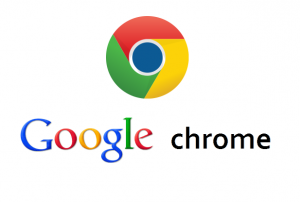 É hora de atualizar o Android porque toda semana recebemos mais notícias disponíveis no Google Play, a partir de aplicativos, serviços e jogos que apenas os usuários do Android podem desfrutar.
É hora de atualizar o Android porque toda semana recebemos mais notícias disponíveis no Google Play, a partir de aplicativos, serviços e jogos que apenas os usuários do Android podem desfrutar.